Win11无法删除文件夹怎么办?Win11无法删除文件夹的解决方法
虽然Win11系统已经推出很长一段时间了,但很多小伙伴在使用的过程中还是会遇到各种问题,例如在删除文件夹的时候会出现发无法删除的情况,那么遇到这种情况应该怎么办呢?下面就和小编一起来看看有什么解决方法吧文件无法渲染 。
Win11无法删除文件夹的解决方法
1、找到那个访问被拒绝,无法删除的文件,点击右键,在打开的菜单项中,选择属性文件无法渲染 。
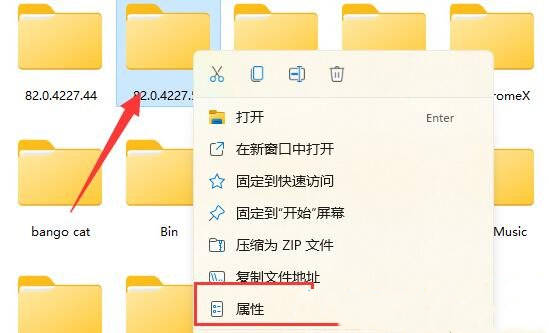
2、切换到安全选项卡文件无法渲染 。
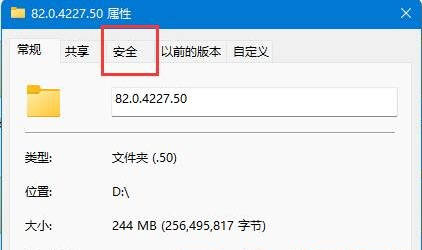
3、选中当前使用的账户,再点击下方高级文件无法渲染 。
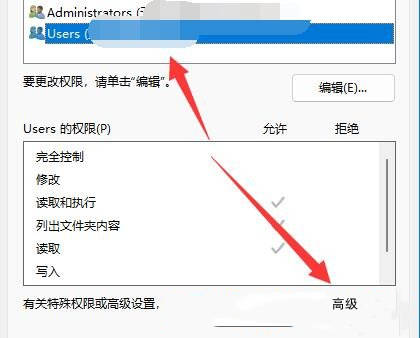
4、再双击打开当前正在使用的账户文件无法渲染 。
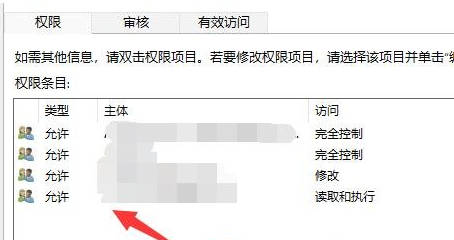
5、将其中类型改为允许,并勾选下方权限文件无法渲染 。
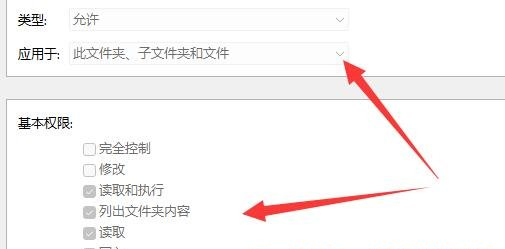
6、点击确定保存,就可以了文件无法渲染 。
爱资源吧版权声明:以上文中内容来自网络,如有侵权请联系删除,谢谢。